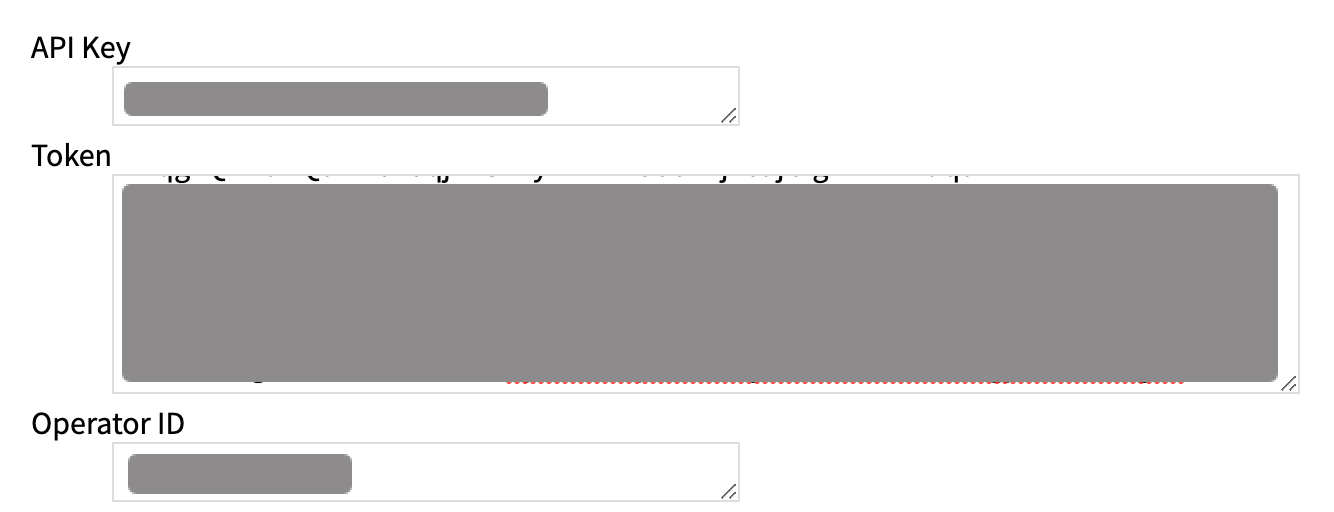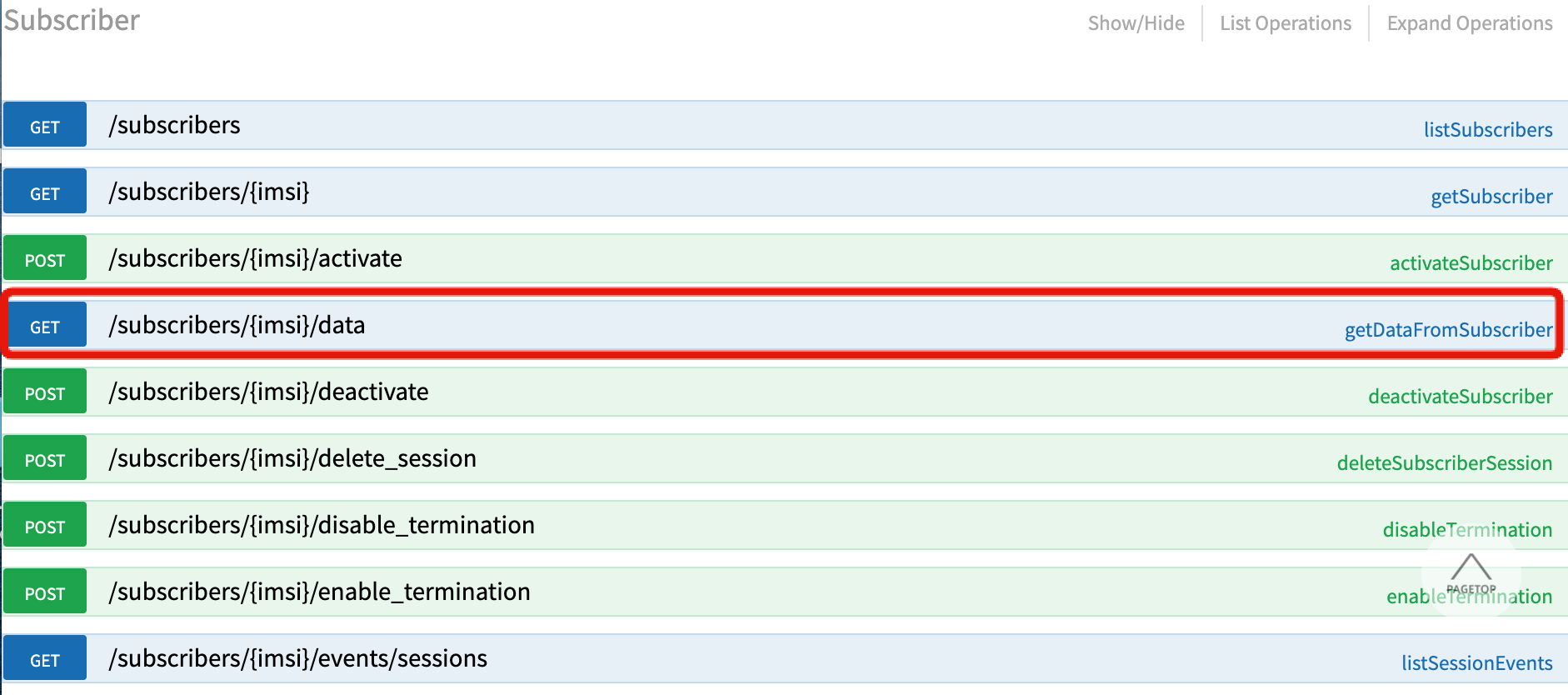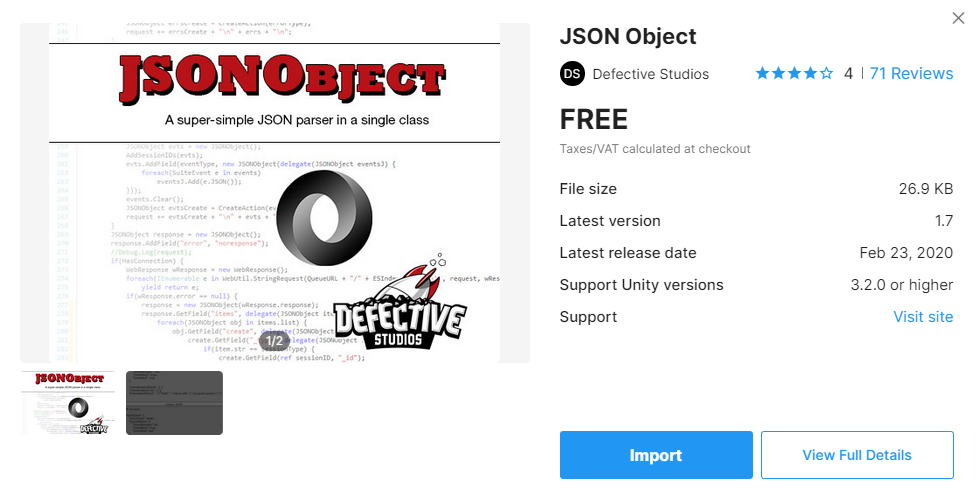前回のQiitaの記事
M5StackGRAYのジャイロセンサの値を3G拡張ボードを使ってSORACOM Harvestに送ってみた
で送ったデータを今度はUnityで取得します。
SORACOM Harvestのデータを取得方法については、[公式サイト](https://dev.soracom.io/jp/start/harvest/)に書かれてます。
$ curl -X GET \
-H "X-Soracom-API-Key: ${API-KEY}" \
-H "X-Soracom-Token: ${API-TOKEN}" \
https://api.soracom.io/v1/subscribers/${IMSI}/data | jq .
普通のエンジニアの方はこれからコードに反映できると思いますが、私はcurl文だけではコード化できない素人なので、すごく悩みました。
ググっても、そのものずばりのコード例が無かったので、結構苦戦しましたが、なんとか以下のやり方で、UnityからHarvestのデータをゲットすることができました。
SORACOMでの対応
SORACOMのAPIリファレンスページを開きます。
https://dev.soracom.io/jp/docs/api/
認証キーかアカウントのメールアドレスを入力し、認証ボタンを押します。
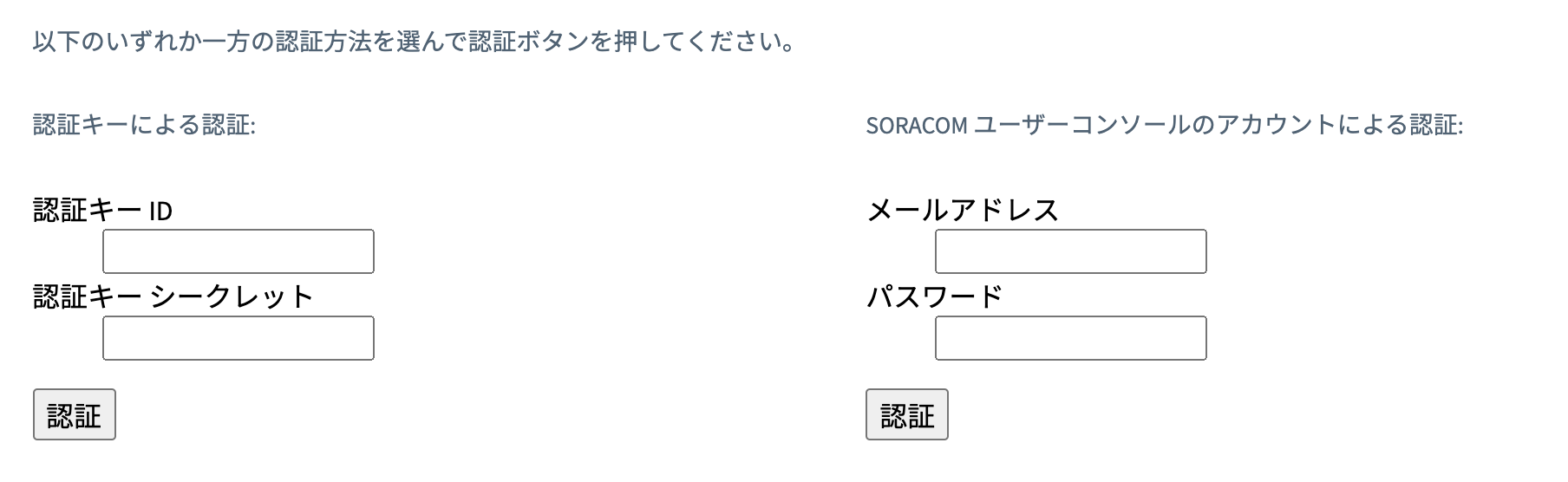
その下は、
日本だけのSIMなら "JAPAN"
グローバルなら "GLOBAL" を選択
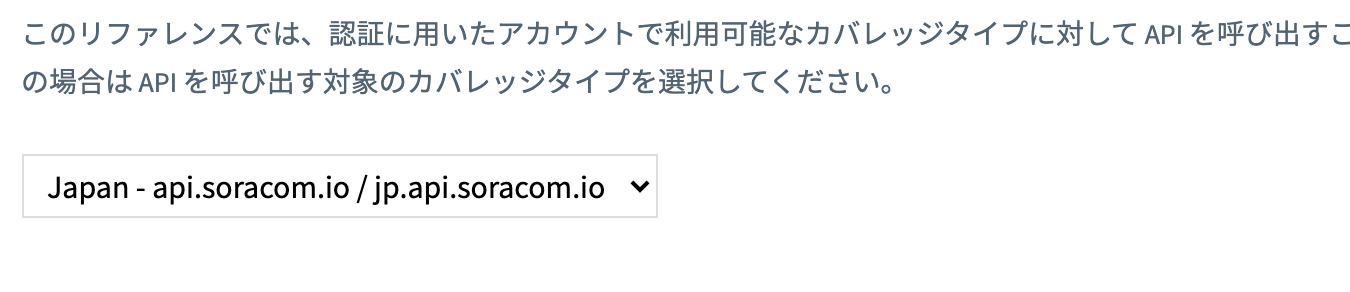
※デフォルトがJAPANなのでグローバルSIMの人は注意。私はグローバルSIMだったにも関わらず、そのままにしてたため、ちょっとハマりました。
下にスクロールすると、たくさんのAPIが列挙されてます。 [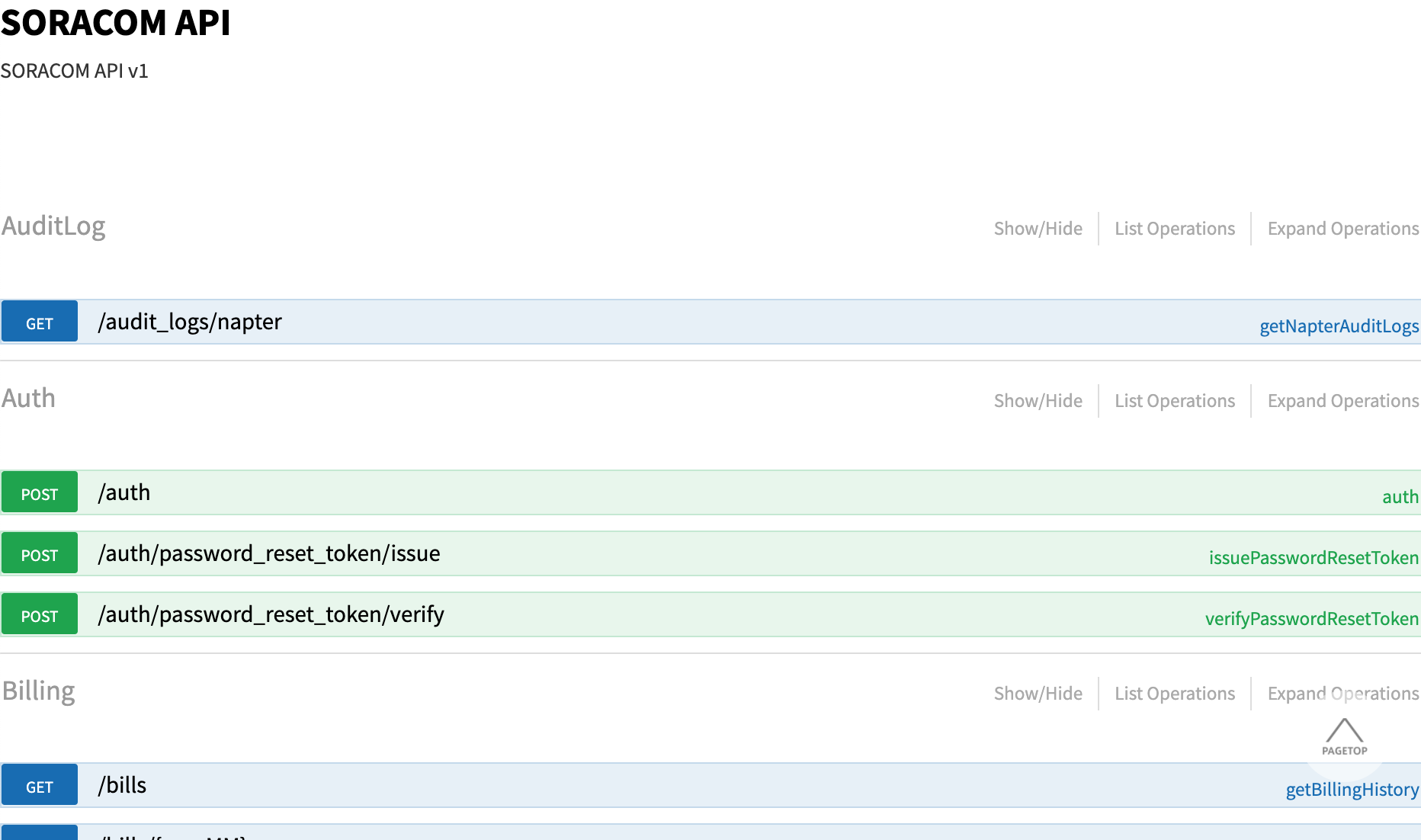](https://gyazo.com/aafc136d1d060d1cd644236ab162ca45)
Harvestのデータを取得するには、先程のcurlの例法を見ると、
/subscribers/{imsi}/data
と書いてあったので、同じものを下にスクロールして探してみると、
ここをクリックすると、
実際にAPIが試せる画面が現れます。
1、 必要最低限 imsiを入力(他の項目は任意)
※imsiはユーザーコンソールの該当SIMの「SIM詳細」に書かれてます。
2、 Tri it Out! をクリックします。
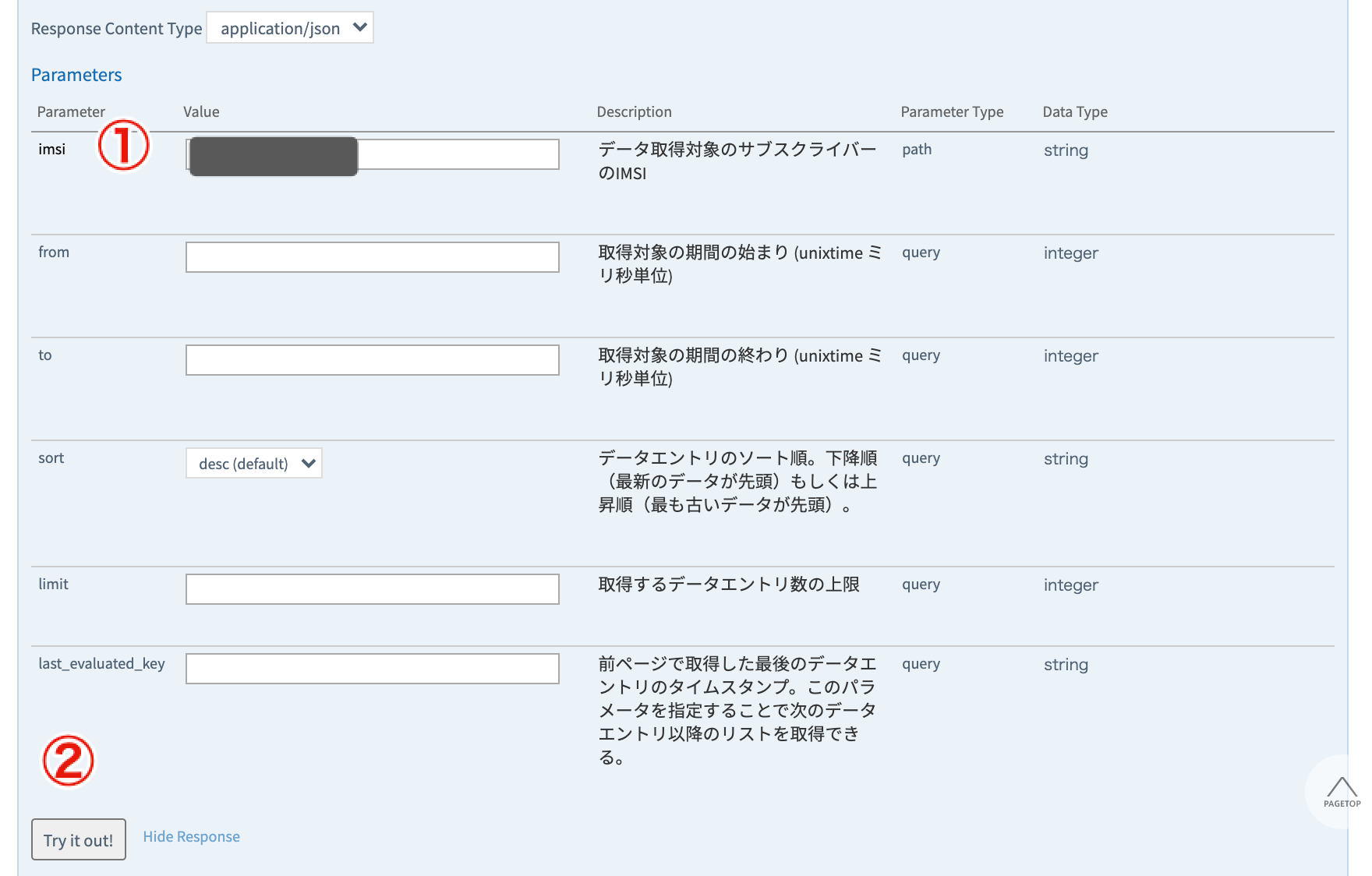
こんな画面が現れます。
この画面が現れないと何かが間違ってます。
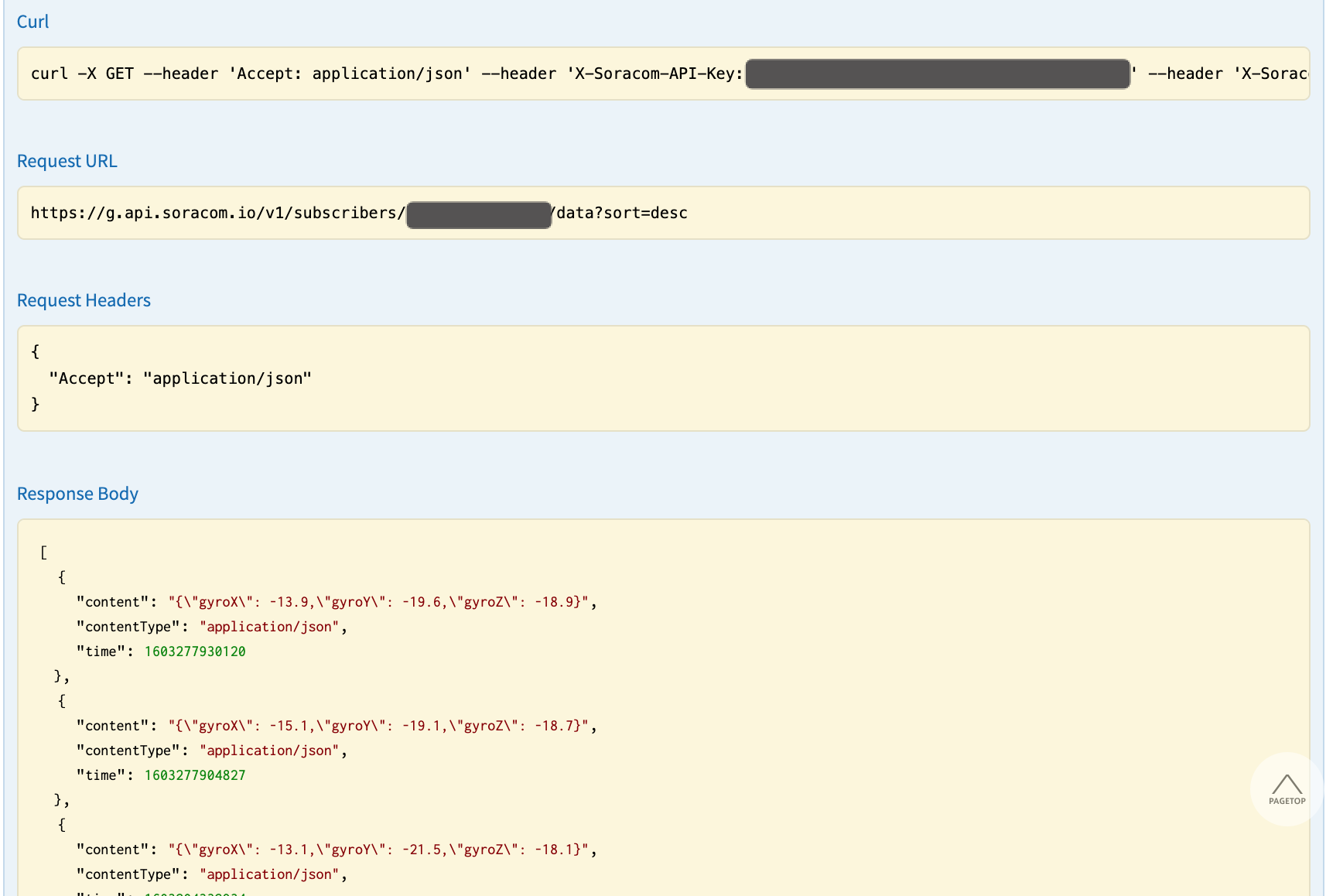
ここで注目するのが以下の赤線で囲った
curl と Request URL
あとで、Unityのプログラムで使います。
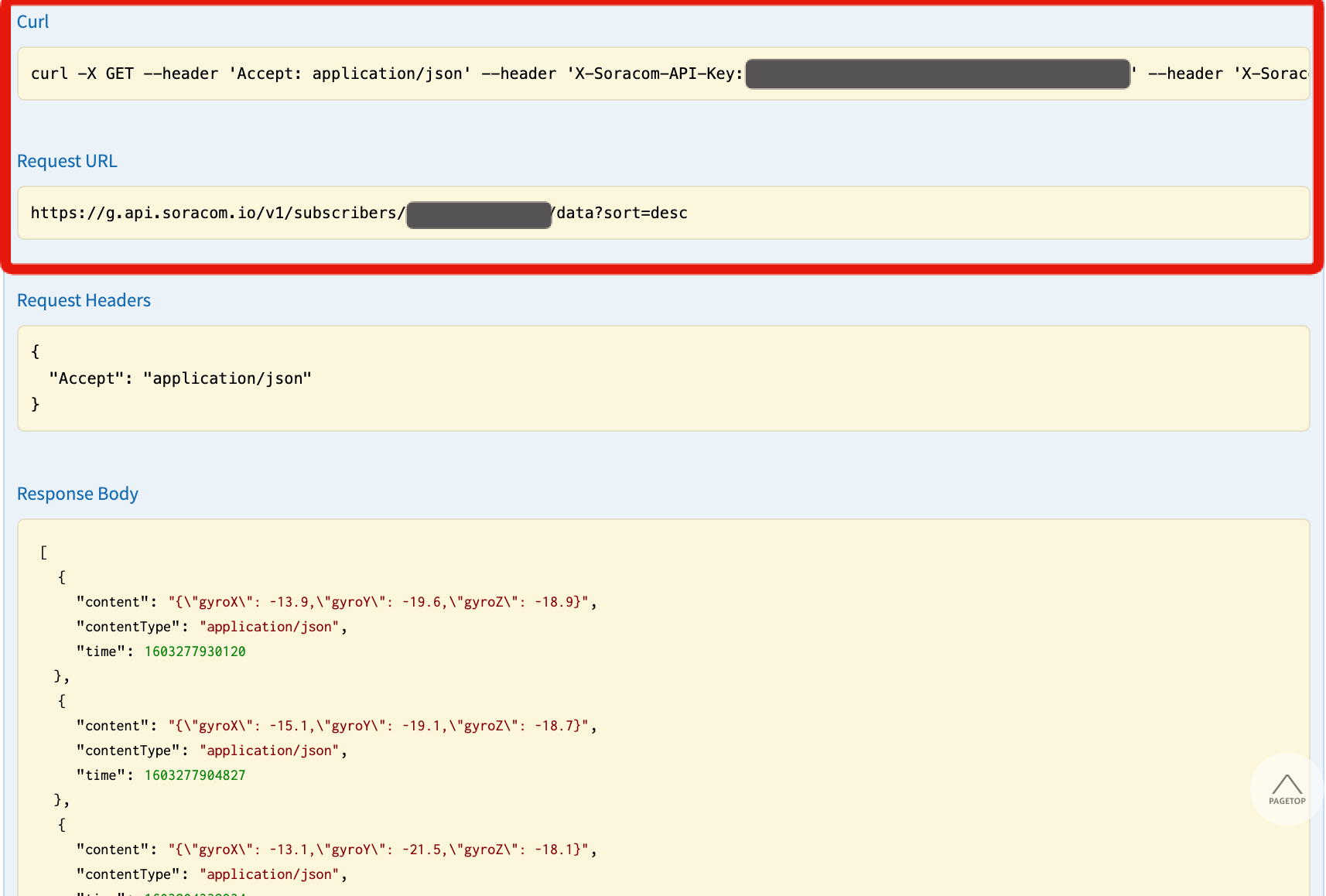
Unityでの対応
動作確認バージョン
Unity 2019.2.21f1
事前準備
UnityでHTTP(GET)通信によるJSONデータ取得するために、
Unityアセットストアから
JSON Object
というアセット をインポートします。
コード
using UnityEngine;
using System.Collections;
using UnityEngine.Networking;
public class getHarvest : MonoBehaviour
{
private string APIKEY = "APIKEY";
private string APITOKEN = "APITOKEN";
void Update()
{
//URLは先程soracomのAPIリファレンスサイトで現れたRequestURLを記載
StartCoroutine(GetText("https://g.api.soracom.io/v1/subscribers/${IMSI}/data?sort=desc"));
}
IEnumerator GetText(string url)
{
using (UnityWebRequest www = UnityWebRequest.Get(url))
{
//soracomのAPIリファレンスにあるヘッダーの情報を設定する
//SetRequestHeaderは何個でも書ける
www.SetRequestHeader("Accept", "application/json");
www.SetRequestHeader("X-Soracom-API-Key", APIKEY);
www.SetRequestHeader("X-Soracom-Token", APITOKEN);
yield return www.SendWebRequest();
if (www.isNetworkError || www.isHttpError)
{
Debug.Log(www.error);
}
else
{
// 結果をテキストとして表示
Debug.Log(www.downloadHandler.text);
}
}
}
}
### UnityのHTTP通信について参考にしたサイト
-
[HTTP サーバーからテキストやバイナリデータを取得 (GET)]
(https://docs.unity3d.com/ja/2018.4/Manual/UnityWebRequest-RetrievingTextBinaryData.html) -
UnityからOANDA APIを叩いて為替レートを取得する
※ヘッダーの設定方法を参考にしました
結果
Unityのコンソール画面です。
Harvestに保存されているデータを取得できました。

ただ、これだと、バックスラッシュがついているので、このままではデータを読めません。
前述のコードのGET Text関数にJSONを加工する処理を付け加えました。
JSON形式をいったん文字列に変換し、それからバックスラッシュを削除してからJSONに変換するという方式をとってます。
もっとキレイなやり方があると思いますが、とりあえず、動いたからヨシ!
JSONObject json = new JSONObject(www.downloadHandler.text);
JSONObject content = json[0].GetField("content"); //配列であることに注意
//いったん文字列に変換してバックッシュラッシュを削除する
string content2 = content.str;
string str = System.Text.RegularExpressions.Regex.Unescape(content2);
//再度JSON形式に変換
JSONObject jsonObj = new JSONObject(str);
float gyroX = jsonObj.GetField("gyroX").n;
float gyroY = jsonObj.GetField("gyroY").n;
float gyroZ = jsonObj.GetField("gyroZ").n;
Debug.Log("gyroX:" + gyroX + "\t gyroY:" + gyroY + "\t gyroZ:" + gyroZ);
このようにHarvestに保存してある各ジャイロデータ(gyroX,gyroY,guroZ)のデータを取得できました。 [](https://gyazo.com/25bfdb5b2af971532d14ee2c55f04452)
これを考慮したコードが以下
コード(完成版)
using UnityEngine;
using System.Collections;
using UnityEngine.Networking;
public class getHarvest : MonoBehaviour
{
private string APIKEY = "APIKEY";
private string APITOKEN = "APITOKEN";
void Update()
{
//URLはsoracomのAPIリファレンスサイトのRequestURLを記載
StartCoroutine(GetText("https://g.api.soracom.io/v1/subscribers/${IMSI}/data?sort=desc"));
}
IEnumerator GetText(string url)
{
using (UnityWebRequest www = UnityWebRequest.Get(url))
{
//さきほどsoracomのAPIリファレンスで現れたヘッダーの情報を設定する
//ちなみにヘッダーを複数設定する場合は以下のようにSetRequestHeaderは何個でも書ける
www.SetRequestHeader("Accept", "application/json");
www.SetRequestHeader("X-Soracom-API-Key", APIKEY);
www.SetRequestHeader("X-Soracom-Token", APITOKEN);
yield return www.SendWebRequest();
if (www.isNetworkError || www.isHttpError)
{
Debug.Log(www.error);
}
else
{
// 結果を表示
JSONObject json = new JSONObject(www.downloadHandler.text);
JSONObject content = json[0].GetField("content"); //配列であることに注意
//いったん文字列に変換してバックッシュラッシュを削除する
string content2 = content.str;
string str = System.Text.RegularExpressions.Regex.Unescape(content2);
//再度JSON形式に変換
JSONObject jsonObj = new JSONObject(str);
float gyroX = jsonObj.GetField("gyroX").n;
float gyroY = jsonObj.GetField("gyroY").n;
float gyroZ = jsonObj.GetField("gyroZ").n;
Debug.Log("gyroX:" + gyroX + "\t gyroY:" + gyroY + "\t gyroZ:" + gyroZ);
}
}
}
}